教程学习如何用Photoshop模拟简单的水面倒影,主要用到了滤镜和变形命令,也顺便介绍水面倒影的逼真制作方法,使用Flaming Pear的Flood滤镜。
下面让我们一起来学习吧。
先看效果图

首先打开广场素材。

用钢笔做如下选区。

转为选区ctrl+J复制一层,ctrl+T垂直翻转挪到画面底部,如下
 _ueditor_page_break_tag_
_ueditor_page_break_tag_
对图片做一下变形,使2图片接壤部分能够吻合。

亮度/对比度命令,使画面变暗些。
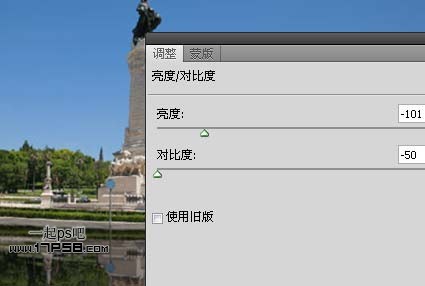
滤镜>模糊>高斯模糊1像素。

滤镜>扭曲>海洋波纹。
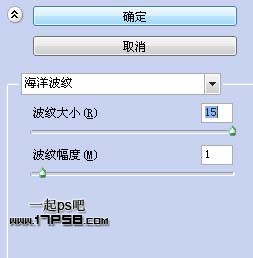
然后ctrl+T垂直方向压扁一些。

效果如下。

上面只是简单的模拟水面倒影效果,如果你想实现更精致漂亮的倒影效果,建议使用Flaming Pear的Flood滤镜。
水面倒影滤镜下载地址:http://www.86ps.com/Soft/Plug-Ins/863.html#this
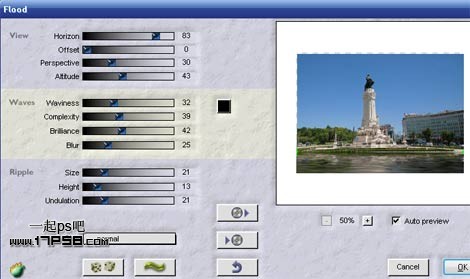
效果如下







